Como Juntar Dos Textos De Celdas En Excel – En el mundo de Excel, a menudo nos encontramos con la necesidad de combinar textos de diferentes celdas para crear información más significativa. Esta tarea, conocida como concatenación, puede realizarse utilizando varios métodos, cada uno con sus propias ventajas y desventajas.
En este artículo, exploraremos cómo combinar dos textos de celdas en Excel utilizando operadores de concatenación, fórmulas y tablas, proporcionando instrucciones paso a paso y ejemplos prácticos.
Ya sea que sea un usuario principiante o avanzado, esta guía lo equipará con las habilidades necesarias para manipular textos de celdas de manera eficiente, mejorando la organización y la presentación de sus hojas de cálculo.
Métodos para Combinar Textos de Celdas: Como Juntar Dos Textos De Celdas En Excel
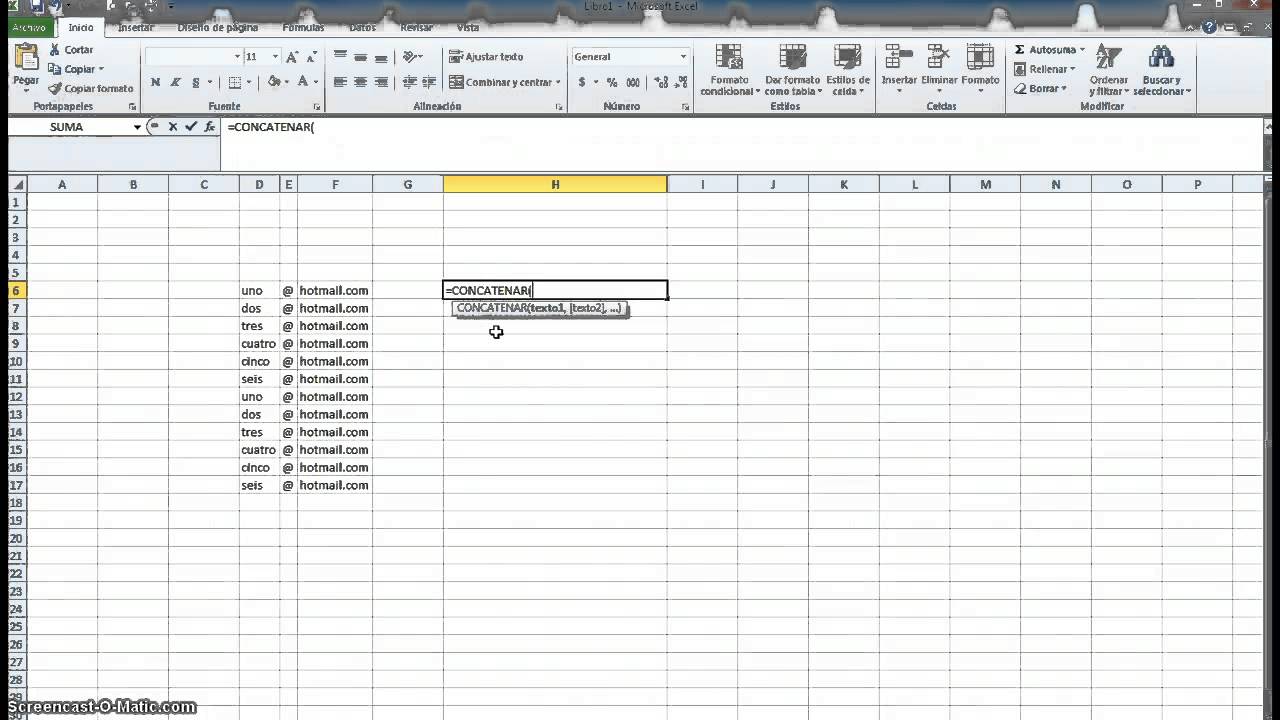
Existen varios métodos para combinar textos de celdas en Excel. Los más comunes incluyen el uso de fórmulas y funciones, como CONCATENAR y UNIRCADENAS.
CONCATENAR
La función CONCATENAR combina varios textos en una sola cadena. Su sintaxis es: CONCATENAR(texto1, texto2, …).
Por ejemplo, para combinar los textos de las celdas A1 y B1, puede usar la fórmula: CONCATENAR(A1, B1).
UNIRCADENAS
La función UNIRCADENAS combina varios textos en una sola cadena, separándolos con un carácter específico. Su sintaxis es: UNIRCADENAS(separador, texto1, texto2, …).
Por ejemplo, para combinar los textos de las celdas A1 y B1, separados por un espacio, puede usar la fórmula: UNIRCADENAS(” “, A1, B1).
Fórmulas para Combinar Textos

Las fórmulas en Excel proporcionan una forma potente y versátil de combinar textos de diferentes celdas. Entre las fórmulas más utilizadas para este propósito se encuentra la función CONCATENAR.
Función CONCATENAR
La función CONCATENAR combina múltiples valores de texto en un solo valor de texto. Su sintaxis es la siguiente:
CONCATENAR(texto1, [texto2], …)
Donde:
- texto1es el primer valor de texto que se va a combinar.
- [texto2]son valores de texto adicionales que se van a combinar (hasta un máximo de 255).
Pasos para utilizar CONCATENAR:
- Selecciona la celda donde deseas mostrar el texto combinado.
- Escribe la fórmula CONCATENAR, seguida de los valores de texto que deseas combinar, separados por comas.
- Por ejemplo, para combinar el texto de las celdas A1 y B1, escribe la siguiente fórmula: =CONCATENAR(A1, B1).
- Presiona Enter para calcular la fórmula y mostrar el texto combinado.
Ventajas y desventajas de CONCATENAR:
Ventajas:
- Fácil de usar y entender.
- Combina múltiples valores de texto en uno solo.
Desventajas:
- Puede resultar engorroso cuando se combinan muchos valores de texto.
- No permite la inserción de caracteres especiales, como saltos de línea.
Creación de Tablas con Textos Combinados
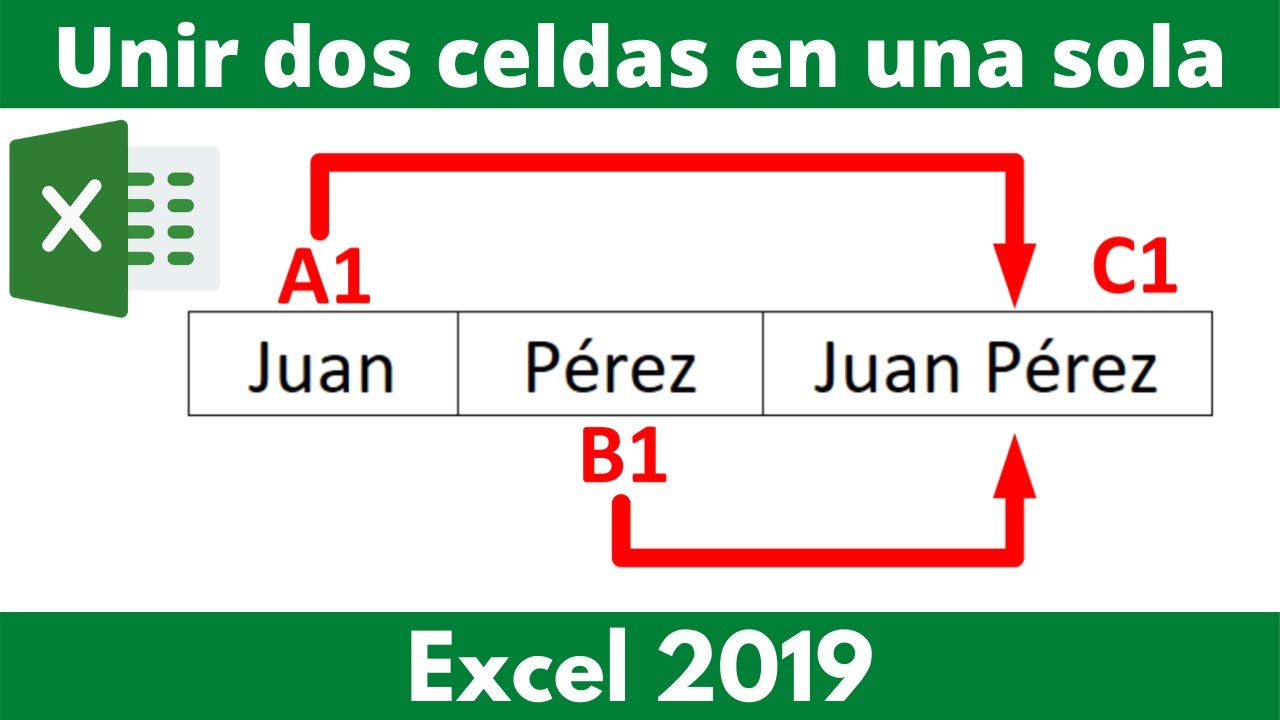
Las tablas de Excel ofrecen una forma eficaz de organizar y combinar textos de celdas. Facilitan la gestión de grandes cantidades de datos y permiten una presentación clara y concisa de la información.
Para crear una tabla en Excel, selecciona el rango de celdas que contiene los datos que deseas combinar. Luego, ve a la pestaña “Inicio” y haz clic en el botón “Dar formato como tabla”. Elige un estilo de tabla y Excel creará automáticamente una tabla.
Combinar textos con fórmulas, Como Juntar Dos Textos De Celdas En Excel
Una vez creada la tabla, puedes combinar textos de celdas utilizando fórmulas. La fórmula más común para combinar textos es la función CONCATENAR. Esta función toma varios argumentos de texto y los concatena en un solo valor de texto. Por ejemplo, la siguiente fórmula concatena los valores de las celdas A2 y B2:
=CONCATENAR(A2, B2)
Combinar textos con el comando “Combinar celdas”
Excel también ofrece un comando específico para combinar celdas. Para utilizar este comando, selecciona las celdas que deseas combinar y haz clic en la pestaña “Inicio”. En el grupo “Alineación”, haz clic en el botón “Combinar celdas” y selecciona la opción “Combinar celdas”.
Esto fusionará las celdas seleccionadas en una sola celda que contendrá el texto combinado.
Uso de etiquetas HTML
, respectivamente. Por ejemplo, el siguiente código HTML crea una tabla con dos filas y tres columnas:
En resumen, combinar dos textos de celdas en Excel es una tarea versátil que puede mejorar significativamente la funcionalidad y la presentación de sus hojas de cálculo. Al comprender los diferentes métodos y técnicas descritos en este artículo, puede realizar esta operación de manera eficiente y precisa, desbloqueando el verdadero potencial de Excel para la gestión y el análisis de datos.   .gallery-container { |



